Microsoft PowerPoint 2013'te Akıllı Kılavuz Nasıl Kullanılır
Çeşitli / / February 16, 2022
İş arkadaşlarınızı veya patronunuzu (veya her ikisini de) etkilemek için sunumlar yapıyorsanız, sizi haklı çıkarmak zorunlu hale gelir. Hayır, mükemmel. Bu mükemmellik arayışında, Microsoft PowerPoint'te harika bir seçenek Bu, büyük bir izlenim bırakmanıza yardımcı olacaktır. Akıllı Kılavuzu keşfedelim.
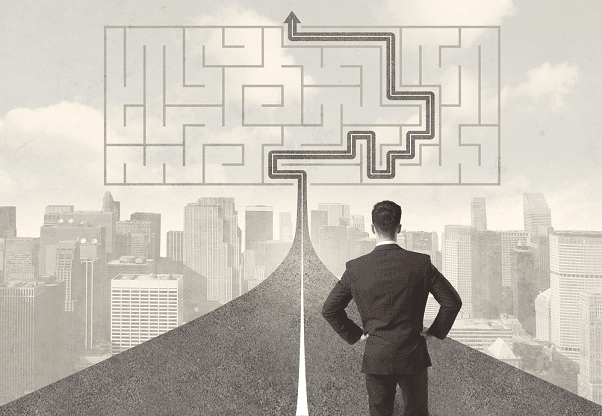
Nasıl çalışır
Nesnelerle oynadığınızda (örneğin pasta grafikler ve benzeri), bazen şeyleri tek bir PPT dosyasında hizalamak zordur. Bu tür birden fazla nesneniz varsa ve bunları mükemmel şekilde hizalamak istiyorsanız, Akıllı Kılavuz özelliği kurtarıcınız olabilir.

Basitçe bir nesneyi sürükleyin ve diğer nesnenin yakınına getirin ve size nesnenizi nereye yerleştirmeniz gerektiğini söyleyen kılavuz çizgiler olarak hareket eden kırmızı noktalı çizgiler göreceksiniz. Onları gördüğünüz anda, nesnelerinizi buna göre hizalayabilirsiniz.
Konumlandırma Mükemmelliği
PPT'nizde zaten iki nesne varsa ve bir tane daha eklemek istiyorsanız, ancak yeni nesnenin her ikisine de eşit uzaklıkta olduğundan emin olun; Akıllı Kılavuz'u kullanın. Varsayılan olarak, Akıllı Kılavuz, eklenen yeni nesneyi otomatik olarak algılar ve mükemmel şekilde ortalandığını gösteren küçük ok işaretleri gösterir.
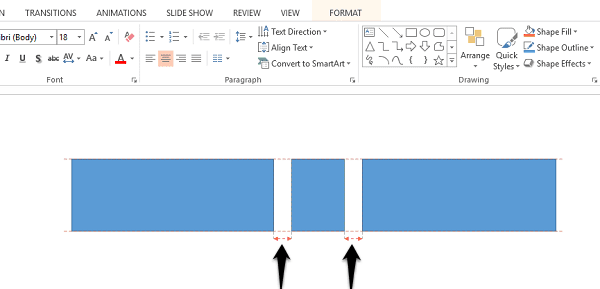
Bu oku görene kadar, yeni nesnenizi hassas bir şekilde ayarlamaya devam edin. Bu yalnızca farenizle çalışmakla kalmaz, aynı zamanda dokunmatik ekranlı bir cihazınız varsa, bununla da iyi çalışıyor. Daha önceki sürümlerde bunu yapmak çok zordu, şimdi ise onu sürükleyip Akıllı Kılavuz'un size yardımcı olmasını beklemek meselesi.
Kısayollar ve Diğer Özellikler
Elbette, PowerPoint'te nesnelerinizi mükemmel şekilde hizalamanın başka yolları da var. Gibi Kafes bu temelde sizin için güzel bir kare dizisi oluşturacaktır. Bunu yol gösterici parametreniz olarak kullanabilirsiniz. İsabet Vardiya ile aynı anda anahtar F9 size doğrudan erişim sağlayacaktır.
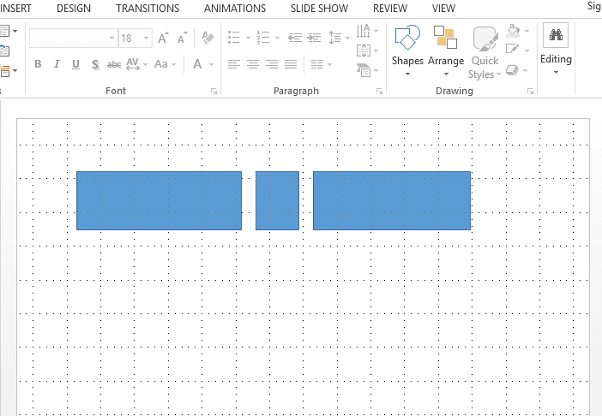
Bu ızgara çizgilerini, nesnelerinizin sunumunuzda tam olarak ne kadar yer ve nerede bulunduğunu görmek için de kullanabilirsiniz. Kılavuz çizgileri, Akıllı Kılavuz'un hizalama işlevini gerçekten değiştiremez, ancak oldukça yakındır. Bunların akıllıca bir kullanımı, yarattığınız nesnenin tam kare olmasını sağlamaktır.
Bir diğeri havalı klavye kısayolu nesnelerin etrafında hareket etmek için ok tuşudur. Örneğin, yeni oluşturduğum mükemmel kareyi PPT boyunca taşımak istiyorum, oraya götürmek için sağ ok tuşunu basılı tutabilirim (yukarıdaki GIF'de görüldüğü gibi). MS Office'in önceki sürümlerinde, bu basit adım çok zaman alıyordu. Artık değil.
Ok tuşunun kullanılması ayrıca nesnenin düz bir çizgide hareket etmesini sağlar; bu, fare yardımıyla sürüklerken her zaman böyle değildir.
Izgaraya Yapıştırma
Havalı MS Office 2013 ile yeni özellik herhangi bir nesnenin boyutunu sorunsuz bir şekilde değiştirebilme yeteneği olmuştur. Eski sürümlerde, ızgara boyutlarına göre çok küçük bir şekilde değişiyordu. Dilerseniz yine de geri alabilirsiniz. Tek yapmanız gereken şuraya gitmek GÖRÜŞ ve sonra git Izgara Ayarları Notlar'ın hemen altında ve açılan pencerede Nesneleri ızgaraya yasla kontrol edilir.
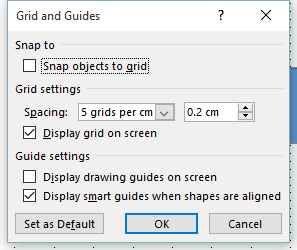
Burada çok küçük bir fark göreceksiniz, ama kesinlikle orada. Akışkanlık eksikliği, belki de dokunmatik ekranlı cihazlarda normal masaüstü ve dizüstü bilgisayarlardan daha fazla hissediliyor.
Sizin İçin Çok Akıllı mı? Yukarıda gösterilen aynı kutuda, beğeninize göre çok akıllı olduğunu düşünüyorsanız akıllı kılavuz seçeneğinin işaretini kaldırabilirsiniz. Ama şiddetle tavsiye ederim karşısında bunu yapıyor.
Akıllı ol
Atasözü devam ederken - Akıllıca çalışın, zor değil. Umarım sizin için bir şeyler katabilmişimdir verimliliğinizi artırın MS PowerPoint'i kullanarak. Herhangi bir şüpheniz varsa, bunları forumumuza bırakın.
Son güncelleme 02 Şubat 2022
Yukarıdaki makale, Guiding Tech'i desteklemeye yardımcı olan bağlı kuruluş bağlantıları içerebilir. Ancak, editoryal bütünlüğümüzü etkilemez. İçerik tarafsız ve özgün kalır.



